构建坡屋顶
 使用说明
使用说明
由多边形坡屋顶构建闭合模型,坡屋顶对象为(选中或整个图层)多边形,支持二三维面图层(地理坐标系下)。
 操作步骤
操作步骤
- 在工作空间管理器中右键单击“数据源”,打开包含2D/3D面数据集的数据源。将面数据集添加到场景中,并定位到该图层。
- 在“三维地理设计”选项卡下的“规则建模”组中单击“构建坡屋顶”按钮,弹出“构建坡屋顶”对话框。如下图所示:
- 源数据的选择
- 打开构建坡屋顶功能后,如果当前打开的场景中有多个2D/3D面数据集图层,则需要对“源数据”右边的下拉列表中选择需要操作面对象所在的数据源和图层。
- 当图层中有多个面时,我们已在场景中选中需要构建坡屋顶的面后,可以勾选“只针对选中对象操作”操作。当图层中只有一个面时,勾不勾选此功能都一样。选默认选择“只针对选中对象操作”。
- 选择该项会将选中图层里的所有面进行构建坡屋顶操作;
- 用鼠标左键选中单个面或按住键盘的“Shift”键,配合鼠标左键可选择多个面。
- 参数设置:设置坡屋顶对象的坡度及底部高程,坡度单位为度,底部高程单位为米。
- 材质设置:单击“材质设置”按钮,弹出材质编辑对话框,如下图所示:
- 材质设置:包括设置材质名称和材质颜色。材质颜色设置可以单击“材质颜色”处的白底框,在弹出的颜色面板中进行颜色的选择;也可以选择颜色字段进行设置。
- 纹理设置:支持直接设置纹理图片或者设置纹理字段,二者只能选其一。
- 贴图实际大小设置:支持设置贴图的重复模式、横向和纵向uv。
- 单击“确定”按钮,完成材质设置,返回“构建坡屋顶”对话框。
- 结果数据的存放
- 当工作空间中打开有多个数据源时,需要选择一个数据源存放结果数据。如果只打开了一个数据源,则结果数据默认保存到文本框自动获取的数据源下。
- 数据集名称:输入字符串作为结果数据集的名称。
- 点击“确定”按钮,完成坡屋顶的构建。在指定的结果数据源下生成一个以数据集名称命名的模型数据集。
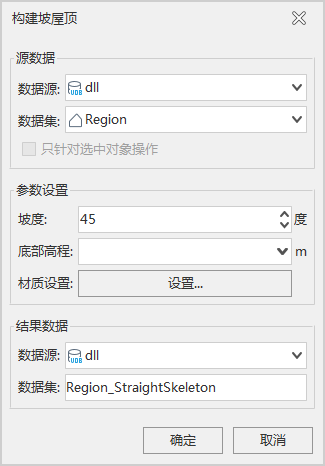 |
| 图:“构建坡屋顶”对话框 |
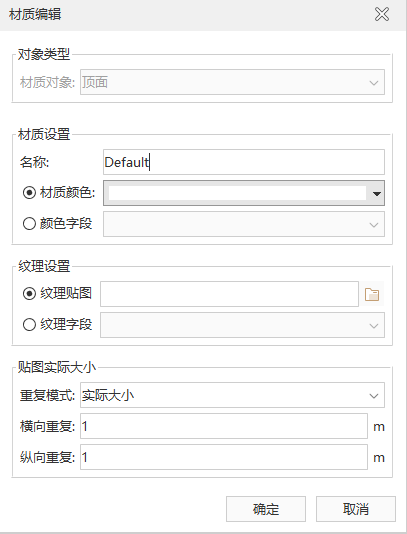 |
| 图:“材质编辑”对话框 |
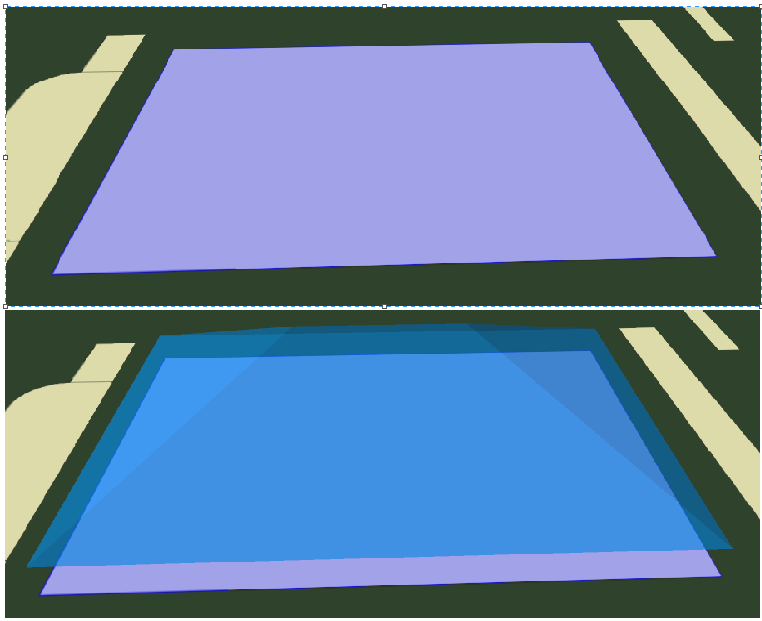 |
| 图:坡屋顶效果图 |
 注意事项
注意事项
- 图层中加载有二、三维面图层时,构建坡屋顶可用。